ОПЕРАЦІЙНА СИСТЕМА WINDOWS XP. ОСНОВНІ ПОНЯТТЯ НА ПРИНЦИПИ РОБОТИ У СИСТЕМІ
1. ОПЕРАЦІЙНА СИСТЕМА WINDOWS XP. ОСНОВНІ ПОНЯТТЯ НА ПРИНЦИПИ РОБОТИ У СИСТЕМІ.
1.1 Історія Windows
Перша система Windows з’явилася на світ у 1986 році та являла собою сукупність програм, що розширювали можливості існуючих на той час операційних систем задля більшої зручності у роботі. Через декілька років вийшла друга версія, але особливої популярності вона не отримала. Однак у 1990 році вийшла нова версія – Windows 3.0, яка почала використовуватися на багатьох персональних кому’ютерах. Популярність нової версії Windows обумовлювало декілька причин. Графічний інтерфейс дозволяв працювати з об’єктами вашого комп’ютера не за допомогою команд, а за допомогою наочних та зрозумілих дій зі значками, що позначали ці об’єкти. Можливість одночасної роботи з декількома програмами суттєво підвищила зручність на ефективність роботи. Крім того, зручність та легкість написання програм для Windows сприяли появі значної кількості програм, що працювали під керуванням операційної системи Windows 3.0. Також набагато краще було організовано роботу з різноманітним комп’ютерним обладнанням, що також визначило популярність системи. Зміни у наступних версіях Windows були спрямовані на підвищення надійності системи, а також на підтримку засобів мультімедіа (версія 3.1) та роботу у комп’ютерних мережах (версія 3.11) .
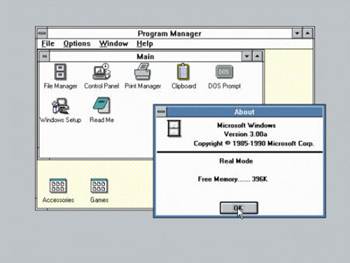
Рис. 2.1. Інтерфейс операційної системи Windows 3.11
Паралельно з розробкою Windows компанія Microsoft у 1988 році почала роботу над новою операційною системою, якій було дано назву Windows NT. Однією з головних вимог до нової системи було істотне підвищення надійності та ефективної підтримки роботи у мережі. При тому інтерфейс мав не відрізнятися від інтерфейсу Windows 3.0. Цікаво, що найбільш розповсюдженою версією Windows NT виявилась третя версія. У 1992 році з’явилася версія Windows NT 3.0, а у 1994 році – Windows NT 3.5.
Процес розвитку операційних систем продовжується, та у 1995 році з’явилася система Windows 95, яка являла собою новий етап у історії Windows. Порівняно із Windows 3.1 істотно змінився інтерфейс та зросла швидкість роботи програм у системі. Однією з нових можливостей Windows 95 була можливість автоматичної настройки додаткового обладнання комп’ютера за відсутності конфліктів з обладнанням, що було встановлено раніше. Наступною суттєвою особливістю системи була можливість роботи в мережі Інтернет без використання додаткових програмних засобів.
Інтерфейс Windows 95 являв собою основу для усіх операційних систем родини Windows, та у 1996 році з’являється допрацьована версія Windows NT 4.0, як мала саме такий інтерфейс, як й Windows 95. Продовженням розвитку Windows 95 була операційна система, що з’явилася у 1998 році. Усе, окрім збереженого інтерфейсу, було суттєво змінено, найбільші зміни торкалися внутрішньої структури системи. Багато уваги було приділено роботі з Інтернет, а також підтримці сучасних протоколів передачі інформації – стандартів, що забезпечують обмін інформацією між різним обладнанням. Окрім того, відмінністю Windows 98 від її попередників була можливість роботи з використанням декількох моніторів одночасно.

| Наступним етапом у розвитку Windows була поява Windows 2000 та Windows Me (Millennium Edition – редакція тисячоліття). Система Windows 2000 була розроблена на основі Windows NT та наслідувала від неї високу надійність та захист інформації від стороннього втручання. Операційна система Windows Me являла собою наступницю Windows 98, але отримала багато нових можливостей. |
Перш за все, це покращена робота з засобами мультімедіа, можливість записувати не тільки аудіо, а й відеоінформацію, потужні засоби відновлення інформації після збоїв на багато іншого. Поступово різниця між різними системами Windows зникає, та наступна система Windows ХР призначена для заміни як Windows 2000, так й Windows Me. Версія Windows XP є найбільш розповсюдженою та об’єднує в собі переваги операційних систем попереднього покоління, які знані та шановані користувачами, а також надійність на багатофункціональність Windows 2000.
| Операційну систему Microsoft Windows XP створена на основі технології NT є безпосередньою наступницею системи Windows 2000. Разом з тим усі найкращі нововведення, що були додані у Windows Me, можна знайти й у Windows XP. Зі збереженням високих показників надійності , безпеки та швидкодії, система стала більш простою для освоєння, у ній з’явилося безліч засобів, призначених для індивідуальних користувачів, що частіше за все працюють вдома. | 
|
В цій новій версії особлива увага приділяється роботі з малюнками, аудіо та відео. Версія Microsoft Windows XP Professional призначена, як це зрозуміло з назви, для професіоналів. Ця версія найбільш часто використовується в установах. Але якщо ви вдома виконуєте складні роботи зі створення та редагування зображень, моделювання та конструювання, чи будь-які інші складні роботи, то версія також задовольнить вас на домашньому комп’ютері. Версія Microsoft Windows XP Server призначена для встановлення на серверу – потужному комп’ютері, що забезпечує роботу багатьох користувачів в комп’ютерній мережі.
У версії Windows XP суттєво змінився зовнішній вигляд системи. Разом з тим реалізована можливість використовувати також й старий інтерфейс, якщо ви до нього звикли. Особливо варто відмітити роботу програм у режимі сумісності з попередніми версіями Windows. Ви маєте можливість працювати з програмою, яку було написано для Windows 95 та яка не працює в Windows 2000. Усі версії Windows XP мають безліч нововведень. Підтримується значно більше різноманітних пристроїв, система дозволяє легко та зручно обробляти відеофільми, фотографії, зображення та музику. Тепер за допомогою Windows XP будь-хто може налаштувати домашню мережу у складі двох-трьох комп’ютерів, забезпечуючи сумісне використання файлів, папок, принтера, факсу та доступу в Інтернет.
При роботі з Windows XP для запису інформації на компакт-диски чи зовнішні носії вам не потрібно встановлювати додаткові програми. Записувати можна безпосередньо з провідника Windows. До речі, провідник досить суттєво змінився. Окрім підтримки стиснутих папок , особливих папок для зберігання зображень, музики та відео, було додано панель з командами, склад яких змінюється в залежності від команд, яки вами виконуються.
Цікавим компонентом системи є редактор відеофільмів. Тепер ви маєте можливість виконати професійний нелінійний монтаж власних записів. Значно легше тепер можна працювати зі сканерами та цифровими фотоапаратами. Вам не потрібна ніяка програма, щоб увести фотографію в комп’ютер, трохи перетворити її та роздрукувати на принтері. Універсальний програвач аудіо та відео тепер підтримує більше форматів та дозволяє змінити свій зовнішній вигляд. Також ви маєте можливість самостійно створювати звукові файли у популярному форматі mp3. Цей універсальний програвач відтворить для вас зміст DVD-дисків, що дозволить насолодитися найвищою якістю зображення та звуку під час перегляду сучасних фільмів. Для розваг в Windows XP додано декілька нових ігор, частина з яких дозволяє вам грати через Інтернет.
Суттєво покращено й систему захисту. Відтепер, при випадковому видаленні важливих системних файлів, вони будуть автоматично відновлені. В наяві є можливість також відновити систему до попереднього стану, після встановлення нових програм та обладнання. Покращена підтримка технології Plug & Play дозволяє приєднати до комп’ютера багато з сучасних побутових пристроїв.
Подальший розвиток отримали й засоби роботи з Інтернет. Істотно перероблено додаткову систему, покращено систему безпеки. Багаточисельні зміни торкнулися засобів адміністрування та управління роботою користувачів у локальній комп’ютерній мережі.
В системі в наявності також безліч інших новацій, але спочатку рекомендуємо вам ознайомитися з початковими поняттями, що використовуються у Windows XP.
Файлова система та структура.
Уся інформація, що призначена задля довгострокового використання, зберігається в файлах. Файл являє собою послідовність байтів, які об’єднуються за… На кожному диску можна зберігати багато різних файлів, кількість залежить від… Той факт, що файли можуть бути розташовані у різних папках, дозволяє нам створити декілька файлів з однаковими…Запитання для контролю.
2. На які групи поділяються клавіші на клавіатурі? 3. Як за допомогою клавіатури визвати на екран системну довідку, закрити… 4. Як змінити розміри вікна?Запитання для контролю.
2. Як змінити налаштування робочого столу? 3. Яка структура стандартного вікна Windows XP? 4. Що таке Панель задач та які її функції?Робота з файлами та папками.
Папкою в операційній системі Windows XP називають спеціальний файловий об’єкт, що грає роль контейнера для зберігання інших папок і файлів, та… Взагалі усі значки, що знаходяться всередині ікон Windows, мають назву… Атрибути файлових об'єктівЗапитання для контролю.
1. Які існують дії з файлами та папками?
2. Як зберегти документ Блокнот на зовнішній носій?
3. Як перенести файл з однієї папки до іншої?
4. Як скопіювати файл з однієї папки до іншої?
5. Як створити папку, ярлик?
6. Я видалити файл?
7. Як відновити видалений файл?
8. Як перейменувати файл чи папку?
Приклад контрольного завдання за темою Основи роботи в ОС Windows XP
2. Відкрийте папку F1 та створіть у ній папку F2. 3. Запустіть Блокнот та створіть документ з довільним текстом. 4. Збережіть цей файл як Lab до папки F1.MICROSOFT WORD.
2.1.1 ЗАПУСК І ОЗНАЙОМЛЕННЯ З ПАКЕТОМ
Запуск Microsoft Word. Меню і панелі інструментів Word. Клавіші управління текстом.
Введення в Microsoft Word.
Запустити редактор можна декількома способами: 1. Натиснути кнопку Microsoft Word на панелі Microsoft Office. 2. Вибрати пункт меню Пуск Программы Microsoft Word.Початок роботи з документом.
Щоб відкрити існуючий документ необхідно зайти в Файл Открыть або натиснути на кнопку на панелі інструментів Стандартна. Зберегти документ можна в двох режимах: Зберегти і Зберегти як. У першому… Основні клавіші для роботи з текстом:Друк документа
Якщо необхідно надрукувати не весь документ або декілька копій, то необхідно вибрати команду Друк в меню Файл.Робота з шрифтами
Вікно складається з трьох вкладок: Шрифт, Інтервал, Анімація. На вкладці Шрифт можна вибрати потрібний шрифт, його зображення і розмір, його… У вкладці Інтервал можна набудувати і змінити інтервал між буквами.Вставка символу в документ
Створення простих формул
Спосіб 1 1. Увійти до меню Формат або в контекстно-залежне меню і вибрати команду… 2. У вікні Шрифт вибрати вкладку Шрифт і в полі Ефекти покажчиком миші відзначити нижній індекс/верхній індекс як вид…Запис формул за допомогою редактора формул
Запуск редактора формул Microsoft Equation 3.0 (кнопка на панелі інструментів ): 1. Помістити курсор на місце введення і редагування формули. 2. У меню Вставка вибрати команду Об'єкт …Робота з ClipArt
Для вставки ClipArt використовують команду Вставка, Рисунок, Картинки. Діалогове вікно, що відкривається при цьому, називається Вставка картинки… Графічні ClipArt зосереджені на вкладці Рисунки. Вони класифіковані по… В результаті відбудеться вставка в документ вибраного рисунка.РОБОТА З ТАБЛИЦЯМИ.
Word має вбудований засіб створення і зміни таблиці. Основні елементи таблиці…Текстовий редактор Open Office org Writer